Kaip perkelti failus iš „Windows“ į „iPhone“ arba „iPad“

Norite sužinoti, kaip perkelti failus iš „Windows“ į „iPhone“ arba „iPad“ įrenginius? Šis išsamus gidas padeda jums tai padaryti be vargo.
Naudodami mastelio keitimo pokalbių funkciją, beveik visada bendraujate daugiausia tekstiniu būdu. Kartais galite atsiųsti vaizdą ar dokumentą, kai to reikia. Pagal numatytuosius nustatymus „Zoom“ pokalbio lange siūlo dar vieną funkciją, tačiau tai yra galimybė įrašyti ir siųsti iki vienos minutės trukmės garso pranešimą.
Nors garsas yra visiškai tinkamas bendravimo būdas ir gali būti tinkamesnis nei tekstas sudėtingesnei informacijai pateikti, šie scenarijai paprastai reikalauja tiesioginio skambučio, o ne garso pranešimo. Tais atvejais, kai skambinti nėra patogu, tikėtina, kad garso pranešimas taip pat nėra patogus dėl tos pačios priežasties. Tiesioginiai skambučiai taip pat suteikia asmeniui, su kuriuo kalbate, galimybę lengvai užduoti klausimus arba paprašyti paaiškinimo, jei to reikia.
Garso pranešimo koncepcija iš esmės yra identiška balso pašto palikimui kažkieno telefone, o tai iškrito iš palankumo šiuolaikiniame pasaulyje, kuriame žinutes ar skambinti yra lengviau ir geriau. Balso pašto žinutės taip nemėgstamos, kad daugelis žmonių padės ragelį, o ne paliks balso paštą ir tiesiog išsiųs žinutę, prašydami kito asmens perskambinti. Paprasčiau tariant, garso pranešimo funkcija yra labai ribota ir gali aktyviai erzinti pranešimo gavėją.
Laimei, „Zoom“ leidžia visiškai pašalinti mygtuką iš pokalbio lango. Norėdami tai padaryti, turite eiti į Zoom nustatymus. Norėdami pasiekti nustatymus, spustelėkite savo vartotojo piktogramą viršutiniame dešiniajame kampe, tada spustelėkite „Nustatymai“.
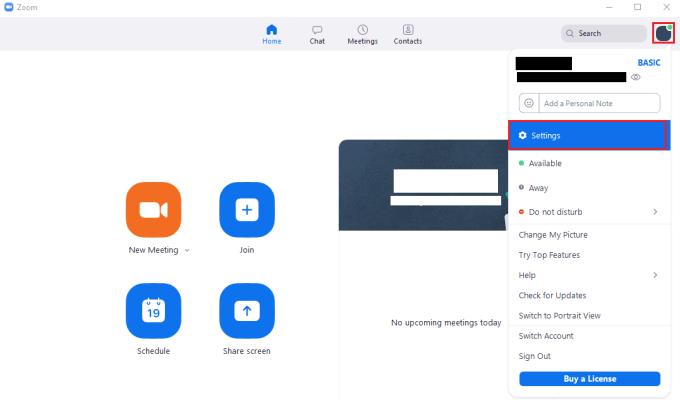
Norėdami pasiekti „Zoom“ nustatymus, spustelėkite savo vartotojo piktogramą, tada išskleidžiamajame meniu spustelėkite „Nustatymai“.
Kai būsite nustatymuose, pereikite į skirtuką „Pokalbiai“, tada panaikinkite žymimąjį laukelį „Rodyti garso pranešimo mygtuką“ puslapio viršuje. Kai išjungsite nustatymą, piktograma „Garso pranešimas“ išnyks iš mastelio keitimo programos pokalbių skilties.
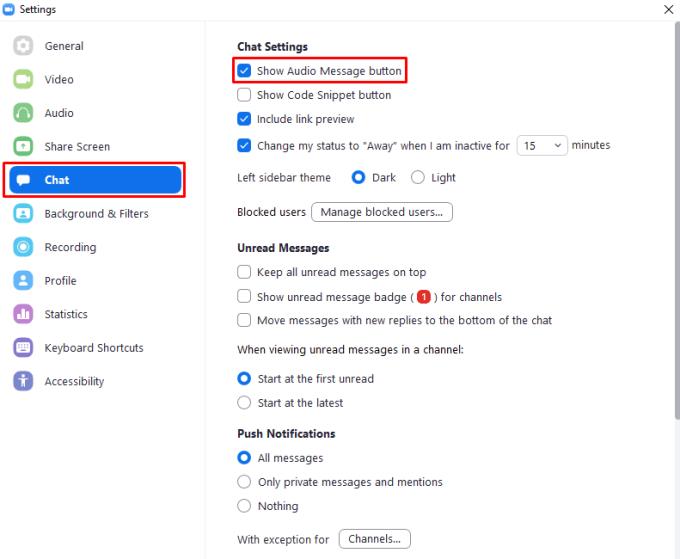
Atžymėkite žymimąjį laukelį, pažymėtą „Rodyti garso pranešimo mygtuką“.
Norite sužinoti, kaip perkelti failus iš „Windows“ į „iPhone“ arba „iPad“ įrenginius? Šis išsamus gidas padeda jums tai padaryti be vargo.
Konfigūruodami tamsų režimą Android, gausite akims malonesnę temą. Jei turite žiūrėti į telefoną tamsioje aplinkoje, greičiausiai jums reikia nuo jo nusukti akis, nes šviesus režimas vargina. Naudodami tamsų režimą „Opera“ naršyklėje Android sutaupysite energijos ir sužinosite, kaip sukonfigūruoti tamsų režimą.
Išvalykite adresų juostos URL istoriją „Firefox“ ir išlaikykite savo sesijas privačias, sekdami šiuos greitus ir paprastus veiksmus.
Pasidžiaukite savo „Zoom“ susitikimais su keliomis linksmomis filtrų galimybėmis. Pridėkite aureolę arba atrodite kaip vienaragis per savo „Zoom“ susitikimus su šiais juokingais filtrais.
Kai išgirsite žodį slapukai, galbūt pagalvosite apie šokoladinius sausainius. Bet yra ir tokių, kuriuos rasite naršyklėse, padedančių jums sklandžiai naršyti. Šiame straipsnyje sužinosite, kaip sukonfigūruoti slapukų nuostatas Opera naršyklėje Android.
Kaip įjungti skelbimų blokatorių jūsų Android įrenginyje ir maksimaliai išnaudoti invazinių skelbimų parinktį Kiwi naršyklėje.
Žinodami, kaip pakeisti „Facebook“ privatumo nustatymus telefone ar planšetėje, lengviau valdysite savo paskyrą.
Ieškoti tinkamos kortelės kišenėje ar piniginėje gali būti tikras iššūkis. Pastaraisiais metais daugelis įmonių kūrė ir pristatė bekontaktės mokėjimo sprendimus.
Daugelis naujienų straipsnių minimi „tamsusis internetas“, tačiau labai mažai tikrai kalba apie tai, kaip jį pasiekti. Tai daugiausia dėl to, kad daugelis svetainių ten talpina neteisėtą turinį.
Jei USB garsai kyla be jokios priežasties, yra keli metodai, kuriuos galite naudoti, kad atsikratytumėte šio fantominio atjungto įrenginio garso.







